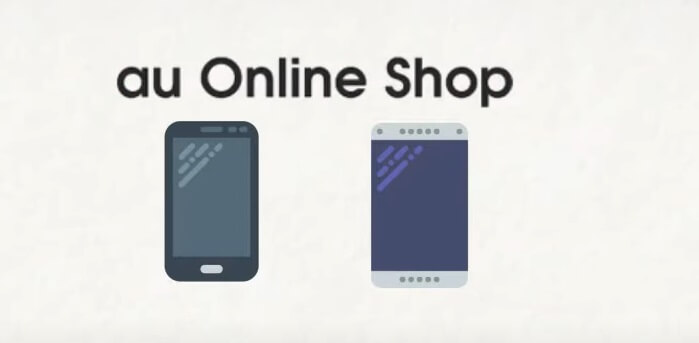
auオンラインショップをpovoユーザーが使う方法をまとめました。
povoユーザーはauオンラインショップで機種変更可能で、購入出来る端末も充実しており、おトクなキャンペーンも使えます。
povoユーザーはauオンラインショップで機種変更するための事前準備も紹介するので、ぜひ最後までチェックしてみてください。
auからスマホの新機種
Xperia5V・TORQUE G06・AQUOS sense8・Xiaomi 13Tがぞくぞく発売開始
⇒auの発売新機種についてはこちら
店舗・量販店で待たず購入する方は
⇒auオンラインショップで今すぐ購入はこちら
目次
auオンラインショップでpovo利用者が機種変更をする前の事前準備
povoユーザーがauオンラインショップで機種変更をする場合は、auオンラインショップを利用するための「auID」「My auパスワード」、端末購入、SIMカード発行のための「本人確認書類」、「クレジットカード」が必要です。
povoではそもそもスマホの取り扱いがないので、自分で端末を用意する必要があります。そのため、auオンラインショップで機種変更を行う場合、auオンラインショップを利用して「スマホ端末単体を購入」し、povoの契約プランを引き継ぐ形になります。
auオンラインショップで端末を購入する際に使える本人確認書類
auオンラインショップで端末を購入する際に使える本人確認書類は以下のものが使えます。
- 運転免許証
- 運転経歴証明書
- マイナンバーカード
- 健康保険証
- 在留カード(健康保険証か外国発行パスポートが補助書類として必要になります。)
- 身体障害者手帳
- 療育手帳
- 精神障がい者保健福祉手帳
これら本人確認書類を利用する際に、運転免許証を利用する場合は、臓器提供意思表示欄を付箋で隠したものを撮影することや、マイナンバーカードを利用する場合は、裏面の個人番号が記載された面をアップロードしないようにすること、在留カードは有効期限が90日以上あることなど注意点があるので、利用する書類の注意点をあらかじめチェックしておきましょう。
また、上記書類と現住所が異なる場合は、発行から3ヶ月以内の現住所と契約者本人の使命が確認できる補助書類が必要になります。
- 公共料金領収書
- 住民票
- 届出避難場所証明書
- 行政機関発行の領収書
データのバックアップをとる
基本的に機種変更前にはデータのバックアップをとりましょう。データのバックアップは、現在はiPhoneの4s,5,5c以外でOS12.4以降のものであれば「クイックスタート」が利用でき、他にもiTunes、iCloudを利用したバックアップの取り方があります。
Androidであればauのデータお引越しアプリの利用、Googleアカウントを利用した画像、動画などのバックアップの取り方があります。詳細については別の記事で説明しておりますので、良ければご活用ください。
auオンラインショップでpovoの機種変更は在庫のある端末しか購入できない
auオンラインショップで機種変更を行う際は、在庫のある端末しか購入できません。白ロム機と呼ばれるSIMフリーの端末単体購入しかできない仕様になっているからです。
間違えて予約受付から購入してしまうと、自動的にpovoの契約が廃止となり、auへの契約に移行してしまうので注意しましょう。povoの契約を引き継いで機種変更したい場合は、必ず回線契約の紐づかない形での端末購入を行うようにしてください。
povo契約中の方がauオンラインショップで機種変更をする手順
povo契約中の方がauオンラインショップを利用して機種変更をする手順について説明します。現在はSIMカードにもeSIMという種類のものも出てきており、端末へSiMの移行を行う際、種類によっても手順が違ったりするので、ここで押さえておきましょう。
現在利用中のSIMカードの確認を行う
現在利用しているSIMカードの種類によって、契約の移行の仕方が変わるので、間違えないようにチェックしましょう。
確認方法は、povoアプリの左上の丸いアイコンをタップし、契約管理の項目をタップします。開いたページに書かれているお申し込み内容の中の「SIMタイプ」の右隣に記入されているものが、現在ご利用中のSIMの種類になります。
SIMカードの場合は大抵の端末で利用できますが、eSIMの場合はeSIM非対応端末だと知らずに選んで購入してしまう方が多くなっているので、間違えてしまわないよう注意しましょう。
auオンラインショップでpovo2.0に対応した新しい端末を用意する
povo2.0に対応した端末でなければ、機種変更を行うことはできないので、対応端末の中から希望の機種を選んで購入しましょう。対応している端末は、povoの公式サイトから検索をする事ができるため、iPhone、iPad、Androidなど希望のシリーズに絞って検索を行います。
希望の機種が見つかったら、auオンラインショップから「白ロム機」として購入しましょう。この際、「予約受付」をしてしまうとpovoの契約が廃止されてauへの契約に自動的に移行してしまうので必ず注意してください。
auオンラインショップから端末を購入すると、auで貯めたPontaポイントの利用も可能ですし、「スマホトクするプログラム」でお得に機種変更もできるのでおすすめです。
他にも、auからpovoへ契約変更された方も、auの契約時にアップグレードプログラムEX/DX/NXや、かえトクプログラムを利用していた方は、povo2.0への移行後であってもプログラムの特典を利用して機種の購入が可能です。au契約時のプログラム加入状況はMyauから「分割支払契約の確認・一括精算」で確認することができるので、是非チェックしてみましょう。
データ移行・SIMロックの解除を行う
現在ご利用中の端末、機種変更先の新しい端末を用意し、それぞれにあった方法であらかじめとっておいたバックアップからデータ移行を行いましょう。
新しく用意した端末がau/楽天モバイル/SIMフリー以外のものである場合はSIMロックの解除が必要になります。
SIMロックの解除はいずれも公式Webサイトや、my UQモバイル,My SoftBankから無料で手続きが行えるので、必要かどうかチェックしておきましょう。
SIMカードからSIMカードへ契約を移行する
SIMカードからSIMカードへの移行であれば、新しい端末へ現在ご利用中のSIMカードを差し込むことで簡単に移行させることができます。
ただし、機種変更後にSIMカードのサイズが合わない場合もあるので、その時は無理にねじ込んだりせず、落ち着いてpovoアプリからSIMカードの再発行手続きを行いましょう。
再発行はpovoアプリの左上の丸いアイコンから、「契約管理」を選び、「SIMの再発行・交換」をタップしましょう。必要事項を入力し、「契約管理」から「SIMの再発行・交換」をタップします。「SIMカード」を選択して本人確認後、SIM配送先の登録を行うことで、再発行できます。
再発行後は、新しい端末のpovoアプリから「SIMカードを有効化する」をタップし、SIMカード台座にあるバーコードを読み取ります。SIMカード有効化完了のメールが届いたらSIMカードを挿入して完了です。
SIMカードからeSIMカードへ契約を移行する
SIMカードからeSIMカードへの移行は、変更前の端末からpovoアプリを開き、左上の丸いアイコンをタップします。「契約管理」の項目から「SIMの再発行・交換」を選びましょう。
「SIM再発行手続き」画面で「eSIM」を選び、必要事項を入力後、「eSIMの有効化」へ進みます。eSIMが有効化されるとEメールが届き、それ以降は旧いSIMは使えなくなるので注意してください。
有効化した後、eSIMを新しい端末へ設定する際、「コード入力方式」と「QRコード方式」の2パターンがあります。
SIM有効化するための方法「コード入力方式」と「QRコード方式」
「コード入力方式」を利用する場合は、新しい端末からpovo2.0へログイン後、「eSIMの設定」をタップし、SM-DP+アドレスの右隣にある長い英数字をコピーします。
その後「設定」からモバイル通信を開き、「モバイル通信プランを追加」をタップしましょう。
青字の「詳細情報を手動で入力」を開き、先程コピーした英数字を貼り付けます。確認コードの入力は不要なので、そのまま次へ進み、「モバイル通信プランを追加」で完了です。
「QRコード方式」を利用する場合は、新しい端末とは別の端末からpovo2.0の公式Webサイトを開き、ログイン後「eSIMの設定」を開き、QRコードを表示させておきます。
次に新しく用意した端末の「設定」を開き、「モバイル通信」から「モバイル通信プランを追加」をタップしましょう。QRコードを読み取るカメラが起動するので、そのまま表示させておいたQRコードを読み取り、「モバイル通信プランを追加」で完了です。
eSIMからeSIMへの契約移行
機種変更後の端末からpovo2.0へログインし、左上の丸いアイコンをタップします。「契約管理」の項目から「SIMの再発行・交換」をタップし、「eSIM」を選択しましょう。必要事項を入力したら「契約管理画面へ戻る」をタップし、「次へ進む」を開きます。本人確認終了後、「次へ」をタップし、SIMの有効化に進みます。
本人確認完了のEメールが届いたら、「SIM有効化」をタップし、上記記載の「コード入力方式」か「QRコード方式」の手順を進めて完了です。
eSIMからSIMカードへの契約移行
機種変更前の端末からpovoアプリへログインし、左上の丸いアイコンをタップします。「契約管理画面」から「SIMの再発行・交換」を選び、再発行するSIMタイプ「SIMカード」を選択しましょう。本人確認完了後、SIM配送先の登録から住所などの必要事項を入力し、SIMが配送先されたら受け取りましょう。
SIMを受け取ったら新しい端末のpovoアプリから「SIMカードを有効化する」をタップし、SIMカード台座にあるバーコードを読み取ります。SIMカード有効化完了のメールが届いたらSIMカードを挿入して完了です。
開通手続き
発信テスト用番号111へ電話をかけ、ガイダンスを最後まで聞いて切ります。iPadの場合この操作は不要です。
次にWiFiを切った状態でもモバイルデータを利用してWebサイトを閲覧できるかチェックし、どちらも問題なければ無事完了です。
povo利用者がauオンラインショップで購入できる端末は?
実際にpovoユーザーがauオンラインショップから購入できる端末は色々ありますが、iPhone、iPad、Androidの3つに絞ってeSIMもSIMカードもどちらでも利用できる端末を一部紹介します。
iPhoneSE(第3世代)
iPhoneSE(第3世代)は、容量が64GB、128GB、256GBの3タイプあり、カラーはミッドナイト(黒)、スターライト(白)、RED(赤)の3種類で展開されています。
ボディも航空宇宙産業でも使われている強化アルミニウム素材を使っているため頑丈で壊れにくく、5Gにも対応していて高速通信が可能な1台は、普段使いで困ることは無いでしょう。
カメラも1200画素もあり、スマートHDR4が利用できるため、簡単に美しい写真を撮ることができます。フォトジェニックな写真でSNSも楽しく更新したい方にはうってつけですね。
iPadAir(第5世代)
iPadAir(第5世代)は、容量が64GBと256GB、カラーがスペースグレイ、ピンク、ブルー、スターライト(白)、パープルの5色で展開されています。
本体はリサイクルされたアルミで作られており、非常に軽量で、462gとなっています。縁も細いデザインで画面がより広く大きく使いやすい印象です。
特筆すべきは処理性能で、メモリが8GBまで強化されたため、ヘビーなゲームや動画編集などもサクサク快適に楽しめます。
AQUOS sense6s SHG07
AQUOS sense6s SHG07は、容量が64GB、カラーはライトカッパー(オレンジ)、シルバー、ブラックの3色で展開されています。
重さは156gと従来より約22gの軽量化がなされており、手首への負担も軽減されています。なのに耐衝撃、防塵防水、おサイフケータイ機能も搭載されており、アイドリングストップと4570mAhバッテリーを採用しているため、長時間のハードな外出時にも心強い1台です。
povo利用者がauオンラインショップ機種変更で利用できるキャンペーン
せっかくauオンラインショップを利用して自分で手続きを行い、機種変更をするなら、もっとおトクにしたいですよね。そんなあなたの為に、povoユーザーでも利用できるキャンペーンについても説明します。
スマホトクするプログラム
スマホトクするプログラムは、機種代金の分割支払金のうち、最終回分の支払いが不要になります。例えば機種代96600円のスマホを購入し、このプログラムを利用したとします。月々2520円で24ヶ月利用し、25ヶ月目で利用端末をauへ返却すると、最終回分の支払額38640円が支払い不要になります。
スマホトクするプログラムの条件には、最低でも13ヶ月以上の端末利用が必要であること、回収時の端末の故障などによっては特典が受けられない場合もあるので、注意して加入しましょう。
また、auへ端末を返却しない場合は24回払いとなり、月々2520円の支払いが24回分終了すると、それ以降は最終支払い金額分をさらに24回へ分割して月々1610円で引き続き利用することができます。また、最終支払い金額分を払っている途中でも、回収月を含めた残りの支払い金額分は支払い不要となります。
浮いたお金で新しい機種へ変更することも出来ますし、おトクにプログラムを利用しましょう。
au契約時にアップグレードプログラムEX/DX/NX場合の特典
現在、アップグレードプログラムは新規受付は行っていませんが、auの契約時に加入していて現在も加入中の場合、特典を引き続き利用することができます。
アップグレードプログラムは、48回払いで購入した端末でも、24ヶ月使用した後であれば25ヶ月目に機種変更すれば残りの支払い分は無料になるプログラムです。
加入中であれば、ぜひこちらも利用して現在の利用端末の支払い回数とあわせてチェックして、おトクに機種変更してしまいましょう。
auオンラインショップをpovoユーザーも使ってみよう
povoユーザーに限らず、auオンラインショップなら待ち時間も不要、端末購入時の頭金も無料、配送料も無料で大変便利なサービスとなっています。
povoとauオンラインショップを利用したオトクなプログラムの合わせ技で、快適に節約しながらスマートフォンライフを楽しみましょう!
関連情報
⇒auショップは予約なしでも対応できる!来店予約が必要なケースも解説
⇒auの分割審査は厳しい?審査に通ったのか確認する方法・落ちる原因も解説
⇒au学割2022年はいつから?期間・条件・割引内容・対象プラン・申込み方法
・auオンラインショップ事務手数料は?! auショップ店舗はいくら?
・au機種変更の裏ワザ!お得に機種変更できる方法まとめ
・povoは端末を購入できない!代わりに機種を用意するには?
・auの157は無料?auお客様センターがつながらない場合の対策も解説
・アップルストア購入のiPhoneをauで使う方法
・auのテザリングを使うならオプション契約が必要!利用方法は?
・UQモバイルからauへの乗り換えするメリットは?デメリットも解説
・auオンラインショップのセール最新情報まとめ
・auオンラインショップで下取りプログラムを使うとお得?手順や価格を解説
・auのGalaxy S24予約する方法・予約確認方法も解説
・auとUQモバイルの違いは?乗り換えで後悔するのか徹底解説
・UQモバイルで5Gにならない原因は?5Gにつながらないときの対処法まとめ
